Активация птф форд фокус 3 форскан
Прежде всего Вам потребуется OBD2-RS232 адаптер типа ELM327, успешно подключенный к Вашему компьютеру под управлением Windows 2000/XP/Vista/7. Для успешного подключения, пожалуйста, следуйте инструкциям к вашему ELM адаптеру. Обычно, если адаптер ELM подключается через COM порт, то нет необходимости в установке каких-либо драйверов. Если же он подсоединяется через USB или Bluetooth, то Вам понадобится установить специальные драйвера.
Далее, подсоедините ELM адаптер к Вашему автомобилю Ford через разъём OBD2, который обычно расположен под приборной панелью и выглядит примерно так:
Внимание: хотя FORScan поддерживает все версии ELM327, мы рекомендуем использовать ELM327 адаптеры версии 1.3 или новее. Производительность старых версий на некоторых операциях может быть существенно хуже.
Загрузите последнюю версию FORScan с нашего сайта и запустите её. Ответьте на вопросы установки и подождите, пока программа установится на Ваш компьютер. В общем случае, процедура установки достаточно стандартная.
Теперь, когда всё установлено и подключено, Вам необходимо повернуть ключ зажигания в позицию "ON" и запустить программу FORScan. Нет необходимости менять какие-либо настройки подключения потому, что программа FORScan автоматически определит параметры подключения. Далее, просто нажмите на кнопку "Соединить" в разделе "Автомобиль" и подождите, пока установится соединение с Вашим автомобилем. Установка соединения производится в два этапа: сначала FORScan ищет адаптер ELM. Если он найден, то программа пытается считать данные об автомобиле. Если считывание произведено успешно, то FORScan отобразит информацию о Вашем автомобиле и его модулях, таких как VIN и серийные номера, а также откроет доступ к главному меню программы.
Note: Если по умолчанию включена опция "автоподключение", FORScan будет соединяться в автоматическом режиме сразу после старта.

Теперь весь функционал программы FORScan доступен для Вас через главное меню, находящееся слева в окне программы. Управление функциями раздела осуществляется с помощью кнопок, расположенных внизу окна.
Процедура удаления программы является стандартной и не требует никаких дополнительных действий кроме нажатия на соответствующую ссылку в папке программы FORScan. Также удаление программы может быть выполнено стандартными средствами операционной системы.
| По любым вопросам, пожалуйста, пишите нам на электронный адрес | или на Verysoft forum |
FORScan требует минимум внимания пользователя. В большинстве случаев нет необходимости менять какие-либо настройки программы. Однако, иногда настройка параметров необходима. Все доступные настройки FORScan Вы можете найти в разделе "Настройки".

Данный раздел содержит две вкладки: "Общие" и "Поддерживаемые PID". Вкладка Общие содержит следующие элементы:
COM порт, Скорость - параметры COM порта. Рекомендуем обе опции выставить на "Авто".
Автоподключение - если опция включена, FORScan будет пытаться присоединиться к автомобилю сразу при старте приложения
Автоускорение - если опция включена, FORScan будет пытаться увеличить скорость передачи данных через COM порт до 256 000, 128 000 или 57 600 бод для того, чтобы увеличить производительность. Пожалуйста, учтите, что данная опция реально работает только с адаптерами типа ELM327 версии 1.2 или выше.
Единицы измерения - система счисления (по-умолчанию - метрические).
Язык - язык пользовательского интерфейса.
Все внесённые изменения вступают в силу только после переподключения к автомобилю. Изменение языка вступает в силу только после перезапуска приложения.
На вкладке Поддерживаемые PID показан список со всеми параметрами (PIDs) доступными на Вашем автомобиле. Количество PID может быть достаточно велико для некоторых типов автомобилей, что может затруднить настройку приборной панели. Вы можете отключить "ненужные" PID в этом списке для упрощения работы с приборной панелью.

Все настройки автоматически сохраняются когда Вы закрываете FORScan.
Раздел "Ошибки" содержит три части: списоккодов неисправностей, детальное объяснение кода неисправности и функциональные кнопки.

При подключении программа FORScan пытается прочитать все коды неисправности для всех доступных модулей. Все найденные коды отображаются в списке кодов неисправностей. Если Вы выбираете какой-либо элемент в списке кодов неисправностей, его подробное описание будет показано ниже.
При помощи функциональных кнопок Вы можете заново считать коды неисправностей и сбросить их. Используя модульное меню рядом с кнопкой "Сбросить", Вы можете выбирать модули, которые хотите сбросить в коде неисправности. Можно сбросить все сразу ("во всех") или отдельные модули.
Внимание: Мы НЕ рекомендуем сбрасывать коды неисправностей до тех пор, пока не выяснена и устранена причина их появления.
Раздел Приборы содержит до 30 "приборов", которые отображают параметры автомобиля такие, как данные сенсоров.

После установки программы FORScan данный раздел может быть пуст. Если так, то нажмите на кнопку Настройка и выберите параметры из открывшегося списка:

Либо, если вам нужно изменить параметры для конкретного прибора, то дважды кликните на индикатор и выберите PID из открывшегося списка:

Когда все индикаторы установлены, нажмите на кнопку "Старт" для начала потоковой передачи соответствующих параметров. Соответственно, кнопка "Стоп" останавливает потоковую передачу. Другие функции, доступные в этом разделе:
Скорость обновления - частота обновления индикаторов. Доступны 4 значения: Низкая - каждый индикатор обновляется примерно 2.5 раза в секунду; Обычная (по-умолчанию) - каждый индикатор обновляется примерно 5 раз в секунду; Высокая - примерно 10 раз в секунду; Высшая - так часто, насколько это возможно
Настройка - настроить индикаторы.
Раздел Осциллограф предназначен для отображения данных, поступающих с сенсоров, в графической форме. Одновременно может отображаться до 8 параметров.

Функции осциллографа Старт, Стоп и Настройка полностью аналогичны тем же функциями режима Приборы. Также, имеется элемент управления Развертка, позволяющий задать временную развертку (1:1, 2:1, 5:1 или 10:1). Помимо этого, доступны функции Сохранить и Загрузить, позволяющие сохранить накопленные данные в формате Forscan live Streaming Log (*.fsl), и в дальнейшем просматривать их. Функция просмотра позволяет работать с собранными данными в режиме оффлайн, т.е. даже в том случае, если FORScan не подключен к автомобилю. Вместе с дистрибутивом FORScan поставляется демонстрационный файл, иллюстрирующий возможности данного режима.
Пользователь может изменить цвет фона (на черный или белый) или стиль линий графиков (нормальный или жирный) используя небольшой тулбар в правом верхнем углу окна.
Кроме того, в режиме осциллографа реализована функция "линейка": для того, что бы посмотреть параметры графиков в определенной точке, необходимо навести курсор на эту точку и нажать и удерживать левую кнопку "мыши". Появится вертикальная линия, отображающая параметры в этой точке для всех графиков, а также временной оси.
Еще одной особенностью реализации режима осциллографа является автоматическое масштабирование по оси Y.
Раздел Тесты позволяет производить процедуры диагностики. Вы можете выбрать необходимый тест и нажать на кнопку "Запустить" для его запуска.

В зависимости от теста и автомобиля, время выполнения может варьироваться от десятков секунд до нескольких минут. Когда выбранный тест закончится, FORScan отобразит коды результирующие коды, по аналогии с кодами неисправностей.

- Прежде всего убедитесь, что Ваш адаптер ELM327 физически подключен к ноутбуку и автомобилю. Также проверьте, горят ли индикаторы на передней панели адаптера ELM.
- Далее, проверьте основные настройки FORScan. Если установлен какой-то специфический COM port и/или baud rate, попробуйте выставить все настройки в "Auto" и подключиться снова.
- Если это не помогает, Вам необходимо выяснить с чем связана проблема: либо с программой FORScan, либо с ошибкой адаптера ELM преобразователя. Самый простой способ определить это, попробовать запустить какую нибудь программный сканер OBD2. Если другой сканер корректно работает с Вашим адаптером ELM, то проблема, скорее всего, связана с FORScan. В этому случае, пожалуйста, сообщите об ошибке разработчикам.
2. Unable to initialize the application. Please reinstall. Данная ошибка означает, что целостность программы нарушена. Такое возможно, например, если Вы по ошибке удалили некоторые важные файлы. В этом случае следует переустановить программу FORScan.

2 месяца
В данной теме выкладываются инструкции включения дополнительных функций Форд Фокус 3, которые не включены в заводской конфигурации. Или же изначально включенные но не нужные.
В справочнике темы все то, что успел реализовать на своём Форд Фокус 3, и будет пошаговая инструкция по включению или отключению функций в центральной конфигурации.
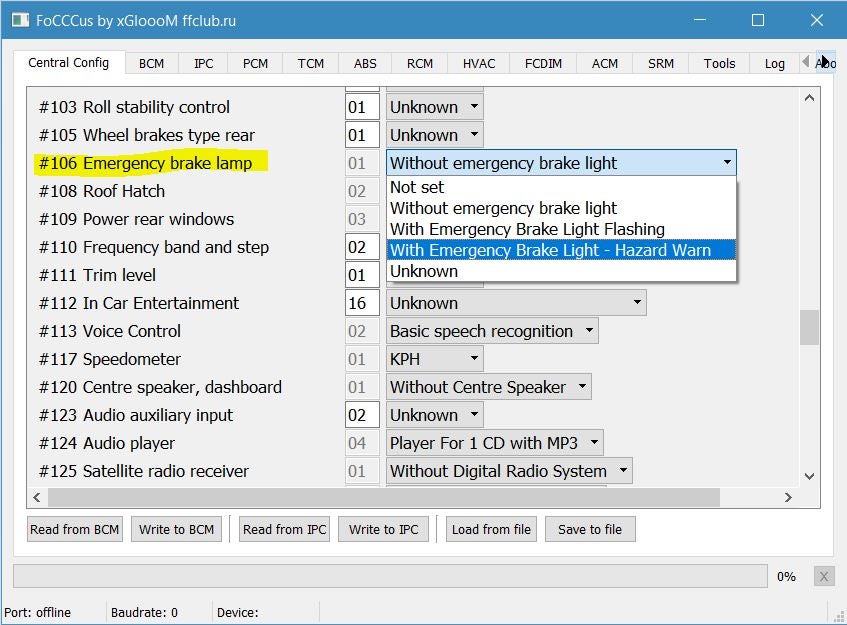
Программа для Форд Фокус 3 FoCCCus.zip
Диагностический адаптер ELS27
Windows Driver для ELS27v3 PL2303_Prolific_DriverIns. 2_0.zip
Forscan FORScanSetup2.3.0.beta.exe[U]
Исходный конфиг своего Форда можно посмотреть по VIN Тут
Введите имя файла прошивки, который вы хотите скачатьСтоковые прошивки
Перед выполнением данных действий сохраняйте конфигурацию в файле или в приборке, для восстанавления заводской конфигурации.
После изменения конфигурации программой FoCCCus, появляются ошибки, ошибки удаляем программой ForScan

2 месяца
В данной теме выкладываются инструкции включения дополнительных функций Форд Фокус 3, которые не включены в заводской конфигурации. Или же изначально включенные но не нужные.
В справочнике темы все то, что успел реализовать на своём Форд Фокус 3, и будет пошаговая инструкция по включению или отключению функций в центральной конфигурации.
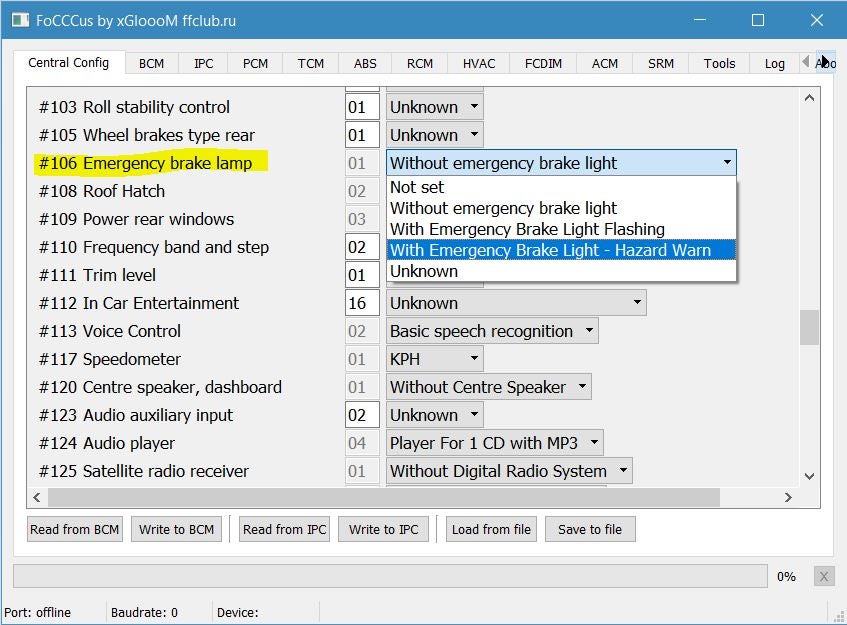
Программа для Форд Фокус 3 FoCCCus.zip
Диагностический адаптер ELS27
Windows Driver для ELS27v3 PL2303_Prolific_DriverIns. 2_0.zip
Forscan FORScanSetup2.3.0.beta.exe[U]
Исходный конфиг своего Форда можно посмотреть по VIN Тут
Введите имя файла прошивки, который вы хотите скачатьСтоковые прошивки
Перед выполнением данных действий сохраняйте конфигурацию в файле или в приборке, для восстанавления заводской конфигурации.
После изменения конфигурации программой FoCCCus, появляются ошибки, ошибки удаляем программой ForScan
Как программировать центральную конфигурацию в FORScan
Как программировать центральную конфигурацию в FORScan
Эта статья объясняет, как программировать центральную конфигурацию с помощью FORScan.
Центральная конфигурация (CC) - это специальный блок данных, содержащий информацию о конфигурации автомобиля. Не у всех автомобилей он есть, только у автомобилей Ford, преимущественно для Европейского рынка, после 2006-2008 модельного года. Автомобили без CC имеют индивидуальную конфигурацию для каждого блока, которому она конфигурация. Автомобили с CC используют другой принцип: конфигурация для всех модулей хранится в "главном" модуле и главный модуль предоставляет необходимую информацию всем модулям, которым она нужна. Это упрощает управления конфигурацией автомобиля: например, что бы включить круиз-контроль в Фокус 2 (у которого нет CC), нужно сделать это в 3 разных модулях. В Фокус 3, который имеет CC, это достаточно сделать в одном месте - CC. Уточнение 28.12.2016: Опыт показывает, что это не совсем так - большинство автомобилей с CC по прежнему имеют индивидуальную конфигурацию для многих модулей, и некоторые конфигурационные параметры по прежнему делаются в индивидуальной конфигурации. Более того, иногда параметры, доступные в CC на самом деле не работают, и изменение необходимо делать в индивидуальной конфигурации модуля
Еще один специфический момент CC заключается в том, что в большинстве случаев она работает по принципу "Главный-Запасной", когда в CC участвуют два модуля, один из них "главный", а другой - "запасной". Запасной модуль используется, если главный недоступен. Уточнение 2020-10-29: опыт показывает, что "запасной" модуль на самом деле не используется для CC. Если "главный" модуль CC выходит из строя, "запасной" не подхватывает сеть. Похоже, что единственный смысл "резервного" CC - хранение конфигурации. Т.е. вы можете его использовать, что бы извлечь из него резеврную копию CC и записать ее в главный модуль CC. Некоторые поздние модели с CC (2015МГ+) вообще не имеют "резервного"модуля CC . С учетом вышесказанного, запись конфигурации в оба модуля, основной и резервный, не имеет большого смысла: достаточно записать ее только в главный модуль.
Для запуска функции конфигурации CC, нужно перейти в раздел Конфигурация и Программирование и выбрать и запустить функцию Центральная конфигурация. FORScan начнет загружать CC сначала из главного модуля, затем из запасного:
Если запасной модуль не доступен по какой-либо причине (в большинстве случаев запасной модуль находится на шине MS-CAN, так что если адаптер не поддерживает MS-CAN, запасной модуль не будет доступен), FORScan покажет предупреждение, но не прервет выполнение функции. В этом случае пользователь сможет изменить CC только в главном модуле (изменения должны работать, просто не будут скопированы в запасной модуль). Уточнение 28.12.2016: Описанная выше логика работы с главным и запасным модулями CC актуальна только для FORScan версий до 2.3.3. Начиная с v2.3.3 доступ к Главной и Запасной CC осуществляется раздельно. Поэтому, если запасной модуль недоступен по причине отсутствия поддержки MS-CAN в адаптере, пользователь увидит только функцию управления CC для главного модуля.
Уточнение 28.12.2016
Большинство автомобилей с CC (а точнее, все кроме семейства Fiesta) требуют загрузки вторичного загрузчика (SBL) для доступа к центральной конфигурации. Эти файлы не являются частью дистрибутива FORScan и должны быть установлены отдельно. Есть два способа сделать это:
Если файл SBL недоступен, будет показываться такая ошибка:
[/color]
Необходимо учесть, что FORScan оценивает качество адаптеров и не разрешает записывать CC для адаптеров, которые недостаточно безопасны. Для таких адаптеров, функция CC будет доступна в режиме "Только чтение". Уточнение 28.12.2016: . только для семейства Fiesta. Для остальных авто (требующих загрузки SBL) функция не будет работать вообще.
Вот как должен выглядеть результат нормальной загрузки CC:
Экран сервисной функции CC состоит из 3 основных частей:
- верхняя панель с выпадающим списком выбора режима и фильтр. Пользователь может выбрать Нормальный режим и любой из двух инженерных режимов (объяснено ниже). Поле фильтра удобно для быстрого поиска искомых опций.
- рабочая область, которая содержит параметры и их текущие значения
- нижняя панель с функциональными кнопками:
- - Изменить выбранное - отредактировать выбранный параметр. Тот же самый эффект достигается двойным кликом на соответствующей строке или нажатием клавиши Enter на выбранной строчке
- - Загрузить - загрузить CC из файла
- - Сохранить - сохранить CC в файл
- - Записать - записать (запрограммировать) CC в главный и запасной модули
Поведение функции отличается в зависимости от режима. Нормальный режим относительно безопасен, но в нем доступны не все параметры. Также, в нормальном режиме только некоторые параметры могут быть изменены. Инженерные режимы предназначены для продвинутых пользователей, которые понимают, что они делают!. Есть 2 инженерных режима:
- Инженерный режим 1 показывает все те же параметры, что и в Нормальном режиме, то позволяет их все редактировать
- Инженерный режим 2 - это инженерный режим 1 плюс возможность просматривать и редактировать дополнительные параметры, включая внутренние. Большинство параметров в инженерном режиме 2 не очень интересны обычному пользователю, но некоторые из них могут быть на самом деле очень интересными. Вот как может выглядеть инженерный режим 2:
Как можно видеть, он показывает больше параметров, но многие из них практически бесполезны. Например дополнительные байты VIN или контрольная сумма блока.
Замечания:
- Хотя мы делаем все возможное для того, что бы не позволить причинить какой-либо вред автомобилю, мы не можем гарантировать, что все изменения в конфигурации (особенно в инженерных режимах) безопасны. Как говорилось выше, информация CC используется многими модулями, и некоторые из них могут реагировать непредсказуемо, если они не расчитаны на установленное значение опции. Пожалуйста, помните, что вы делаете все изменения на свой собственный страх и риск!
- В то же самое время необходимо учитывать, что некоторые очень полезные опции производитель сделал доступными только в инженерных режимах, без очевидной причины (по крайней мере, мы такой причины не видим). Например, для некоторых моделей оцпия ДХО (DRL) доступна только в инженерных режимах. Поэтому нельзя убрать инженерные режимы, т.к. это существенно снизит полезность данной функции.
- Если какая-то интересная функция не конфигурируется (показывает "Некорректное значение или не сконфигурировано" и/или в диалоге "Информация и настройка параметра" нет списка опций, пожалуйста, обратитесь в службу поддержки для изучения проблемы.
Простейший случай использования - когда пользователь меняет какую-то опцию. Для этой цели нужно запустить функции, найти требуемый параметр, изменить его как необходимо и нажать кнопку Записать. FORScan попросит подтвердить изменения, и, если операция потенциально опасна, покажет дополнительные предупреждения. Затем FORScan запишет данные в главный и запасной модули:
Более сложные случаи использования могут включать в себя функции Сохранить и Загрузить Save в/из файла.
Функция Сохранить полезна, например, для целей резервного копирования. Поддерживается только 1 форма: CCT (Central Configuration Text). В настоящий момент он используется только в FORScan, но т.к. это фактически обычный текстовый файл, он нормально читается человеком.
Функия Загрузить может быть полезна, например, при загрузке резервной копии. Поддерживается 2 формата CCT и AB. Формат AB используется Ford ETIS для экспорта конфигураций. Ниже описано как можно получить файл AB для автомбиля. Замечание: некоторое время назад описанная процедура работала как для Ford, так и для Ford. Теперь VIN Mazda недоступны. Если кто-нибудь знает, где взять Mazda AB файлы, пожалуйста, напишите об этом здесь.
Уточнение 28.12.2016: некоторые модули (как правило - критические, типа ABS, RCM, SASM, EPB, но иногда также PCM и другие) требуют специальной процедуры калибровки/инициализации после того, как был изменен какой-нибудь относящийся к ним параметр центральной конфигурации. Если какой-то модуль требует процедуры калибровки/инициализации, будет сгенерирован DTC U2100 "Начальная конфигурация не завершена". Эти функции калибровки добавляются в раздел Конфигурирование и Программирование под названием "Сброс/конфигурация модуля". Если ошибка U2100 есть, а соответствующая функция калибровки/инициализации в FORScan отсутствует, пожалуйста, обратитесь в службу поддержки.
Читайте также:

